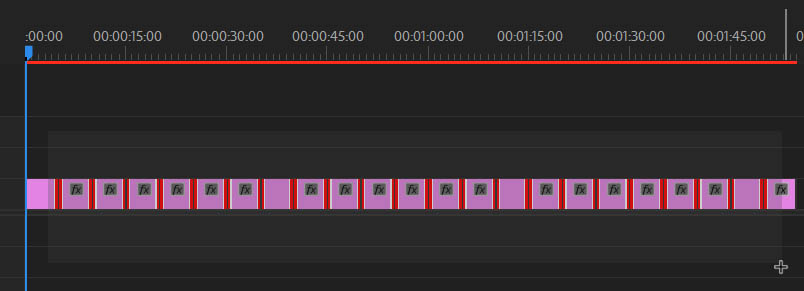Подрезаем стыки
Наша задача автоматически подрезать стыки клипов уже размещенного видео на таймлайне. Оно может быть размещено на любом треке. За основу возьмем этот вариант эпизода:
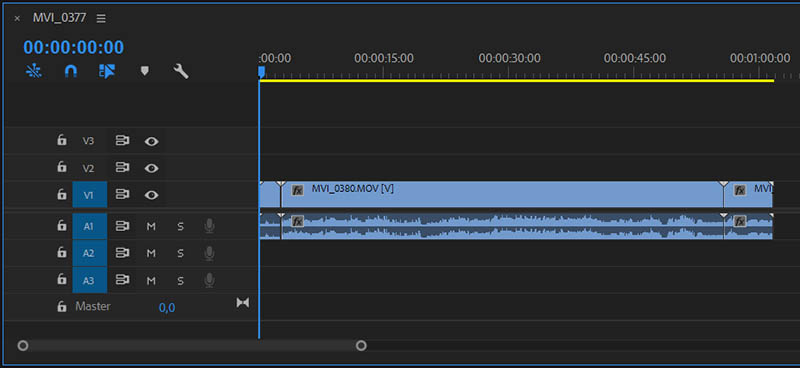
Выполняем команду: Файл > Экспорт > EDL (File > Export > EDL). И в окне EDL Export Settings (CMX 3600) вводим имя документа в поле EDL Title: и нажимаем на кнопку ОК.
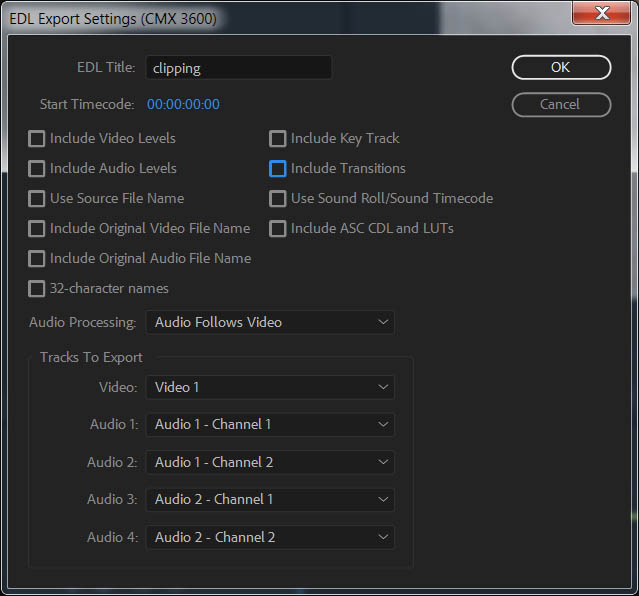
Далее, выбираем директорию сохранения и нажимаем на кнопку: Сохранить.
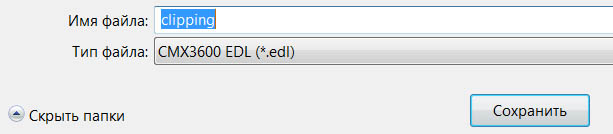
На выходе получаем файл: clipping.edl.
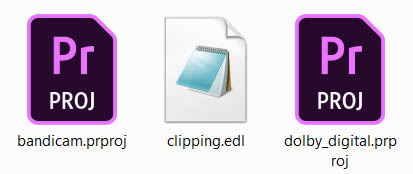
Открываем его в Блокноте.
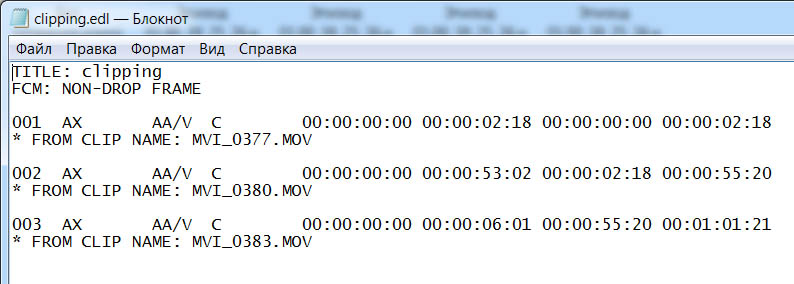
И изменяем начало и концы длительности клипов на 5 кадров. Сохраняем документ.
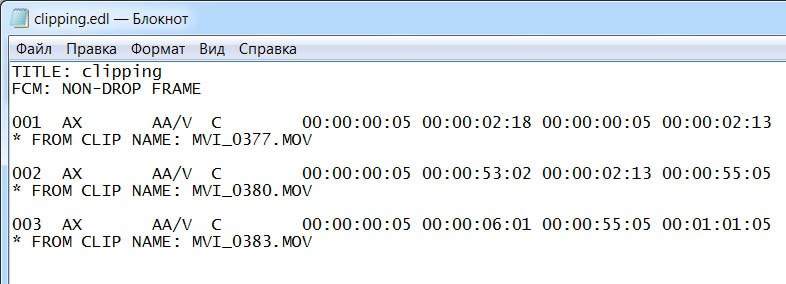
Ctrl+I и в окне Import выбираем clipping.edl, нажимаем на кнопку: Открыть.

В появившемся окне Данные EDL (EDL Information) выбираем стандарт видео (в нашем случае это PAL) и нажимаем на кнопку ОК.
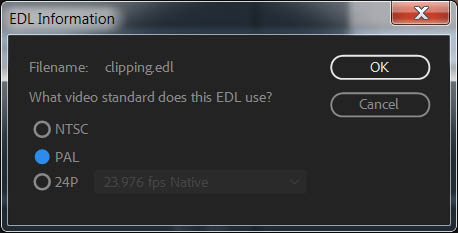
Далее, выбираем пресет для эпизода в окне: Создать эпизод (New Sequence). И нажимаем на кнопку ОК.
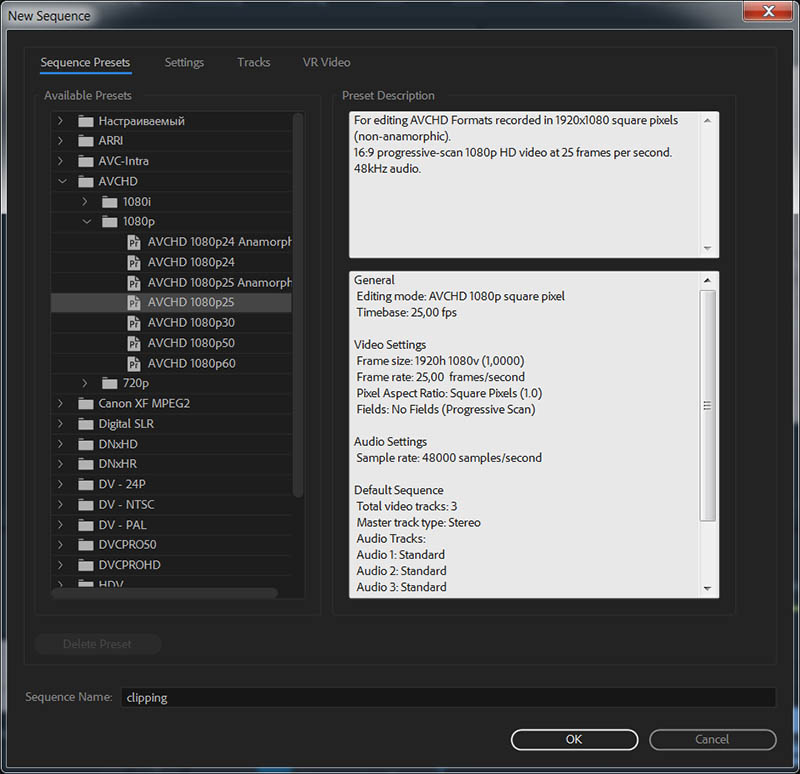
Будет импортирована папка, делаем по ней двойной клик:
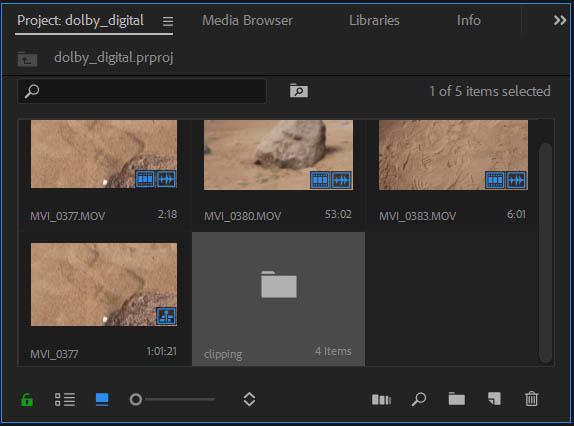
Видим что файлы находятся в автономном режиме, нажимаем правую кнопку мыши на файле и выбираем: Привязать мультимедиа... (Link Media...).
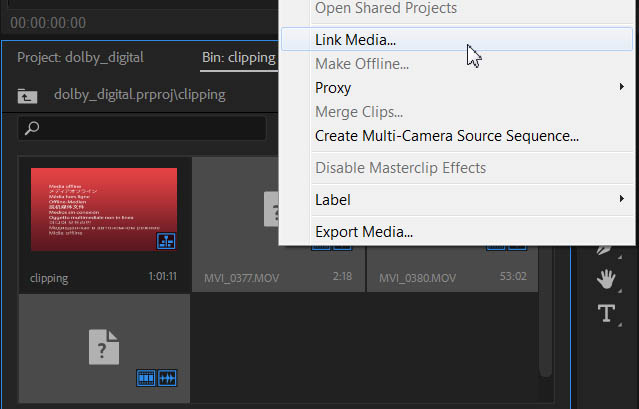
Откроется окно Привязать мультимедиа (Link Media), нажимаем на кнопку: Найти (Locate).

В окне Найти файл (Locate File), выбираем директорию, где находится файл, выделяем его и нажимаем на кнопку: ОК. Остальные задействованные файлы из папки, также автоматически прицепятся.
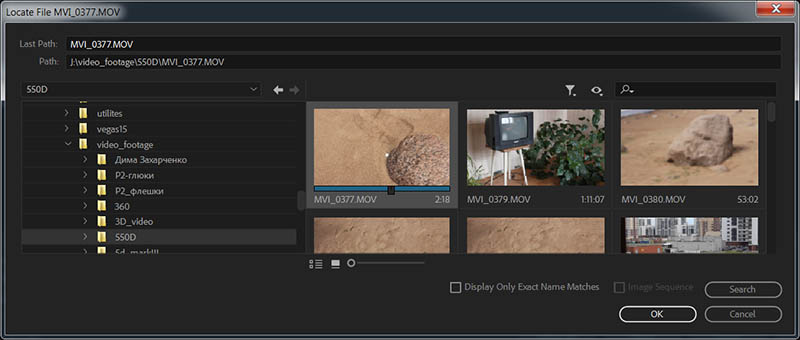
В окне проекта делаем двойной клик мышью по эпизоду.
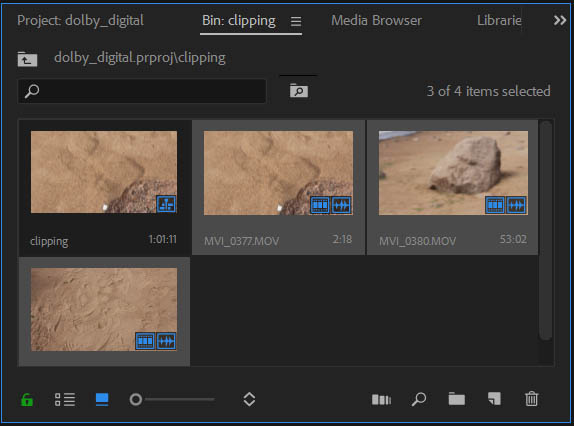
Смотрим на результат: стыки подрезаны.
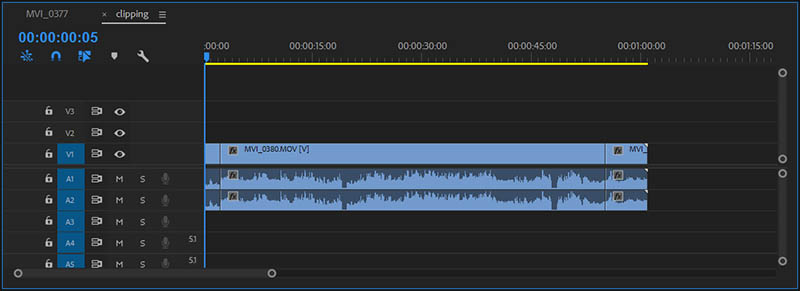
Еще один вариант, выделяем клипы в окне проекта (не на таймлайне) и выполняем команду: Клип > Автоматизировать в эпизод (Clip > Automate to Sequence). В окне Автоматизировать в эпизод выбираем на сколько кадров будут подрезаны стыки, вбив число в поле Наложение клипа:. Нажимаем на кнопку: ОК.

Смотрим на результат:
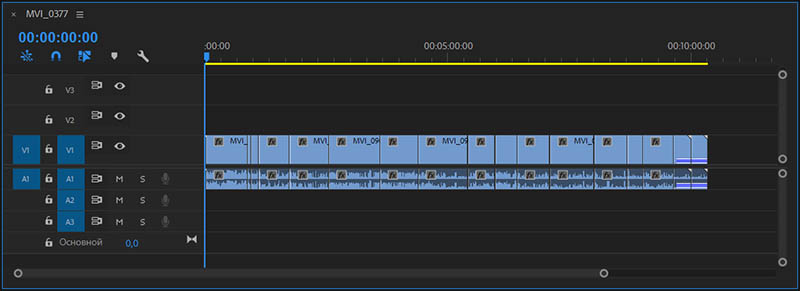
Особенность, даже если у нас выделен второй трек, клипы будут расставлены только на первом.
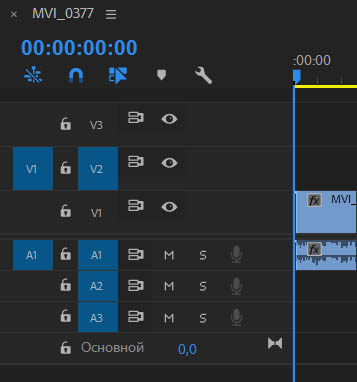
Есть еще вариант выделить все стыки клипов с помощью растягивания выделения, надо при этом удерживать клавишу Ctrl. Смотрим на полученный результат: